「PMDエディタの使い方/アクセサリ用ダミーボーンの作成」の編集履歴(バックアップ)一覧に戻る
PMDエディタの使い方/アクセサリ用ダミーボーンの作成 - (2009/04/04 (土) 23:29:55) の編集履歴(バックアップ)
アクセサリ用ダミーボーンの作成
MMD付属の「ダミーボーンモデル」は、他のモデルと異なりそれ自体では何も表示されない「アクセサリ用ダミーボーン」です。このボーンを利用することで、背景の様々な演出を行うことが出来ますが、このダミーボーンと同様のボーンを、独自の構造で作成しておくことで、効率的な作業を行うことが出来ます。
本ページではPMDエディタを使用して「アクセサリ用ダミーボーンを作成する方法」の基本的な手順を紹介します。
- 【注意】
- 本ページの内容はダミーボーンモデル作成の基本的な手順を記載したものです。
- 記載内容は作業手順を最適化したものではありません。あくまでも参考としてください。
- 本ページでは頂点情報を持たないボーン構造のみのモデルを作成しますが、用途によっては「PMDモデルの作成」を行う方が効率的な場合もあります。
- PMDエディタの基本的な使い方については、「PMDエディタの使い方」を参照してください。
- 本ページの内容はダミーボーンモデル作成の基本的な手順を記載したものです。
| ・各種データ(ユーザー自作モデルや使用アクセサリなど)の取扱いについては、著作権等の権利にご注意願います。 ・閲覧者が不快と感じる様なモデルデータの作成、改造はお控えください。 |
ダミーボーン元にするアクセサリファイルの準備
アクセサリ専用のダミーボーンを作成する際、初期位置を合わせておくことで、アクセサリ取り込み後の調整が不要となり、効率的な動画制作を行うことが出来ます。
※ 今回はMMD付属の「ステージ」用に「スポットライト」(フロアライト)のダミーボーンを作成します。
 |
| 今回のサンプル |
- (1) インポートによるアクセサリファイルの取り込み
PMDエディタにベースとするアクセサリファイルを読み込みます。
座標が全てわかっている場合は、アクセサリファイルを読み込まなくてもダミーボーンの作成を行うことは出来ますが、事前にアクセサリファイルを取り込むことで視覚的に初期位置を調整することができます。
取り込むアクセサリのサイズは「10倍」を指定してください。
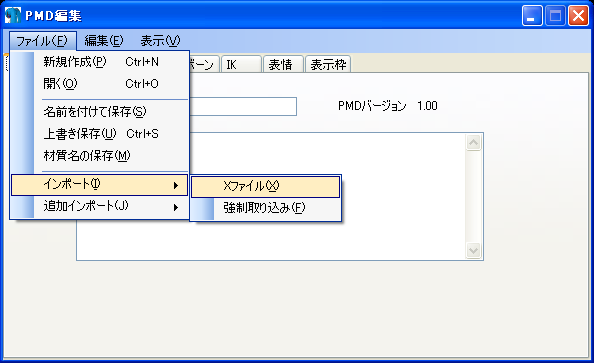 |
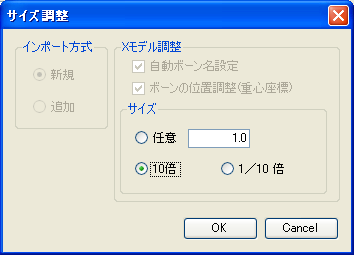 |
| PMDEditor:インポート>Xファイル取り込み | PMDEditor:Xファイル>サイズ調整 |
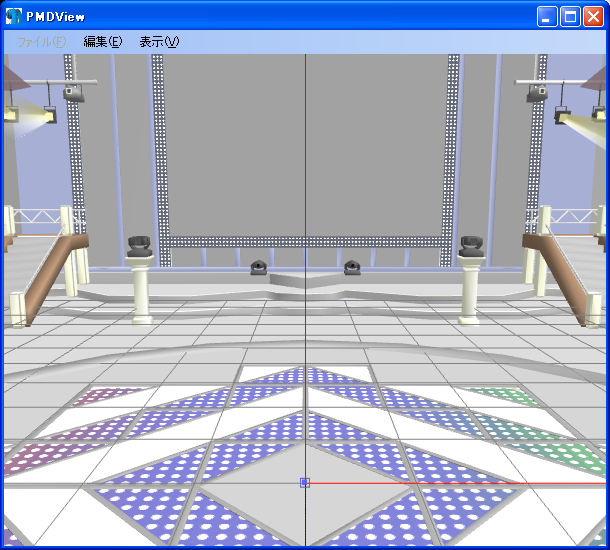 |
| PMDView:取り込み状態の確認 |
- 注意)MMD用に調整済みのアクセサリを利用する場合に「10倍」となります。それ以外の場合は、自分が使用するサイズに合わせて倍率を調整してください。
- (2) ボーンの追加、先端ボーンの追加
必要な数だけダミーボーンを追加します。また、その先端となるダミーボーンもあわせて作成します。
この作業は一度に行うのではなく、次の (3) と合わせて順番に行ってください。
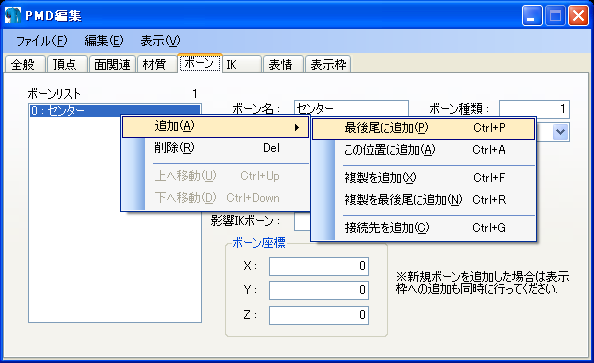 |
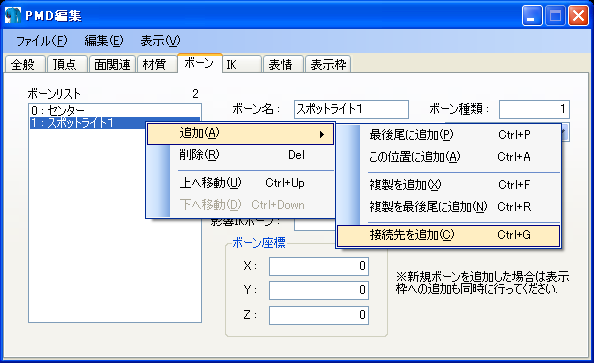 |
| PMDEditor:ボーンの追加 | PMDEditor:接続先の追加 |
- (3) ボーン位置の調整
(2)で追加したダミーボーンの位置を調整します。その先端となるダミーボーンもあわせて調整します。
この作業は一度に行うのではなく、前の (2) と合わせて順番に行ってください。
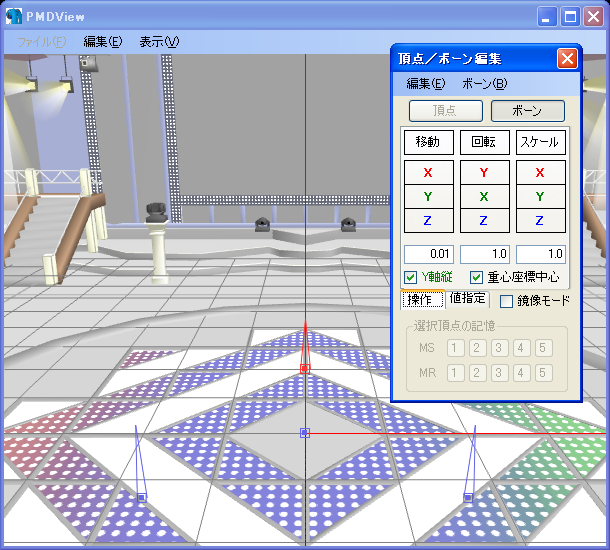 |
| PMDView:ボーン位置の調整 |
- (4) 表示枠への登録
ボーン編集を行う為の表示枠への登録を行います。表示する順番などについても、この段階で調整できますので、自分の使いやすい順番で作成してください。
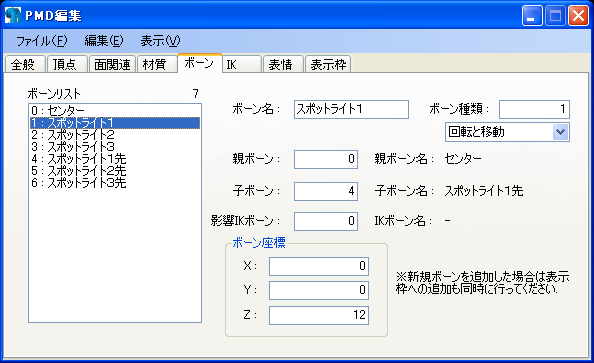 |
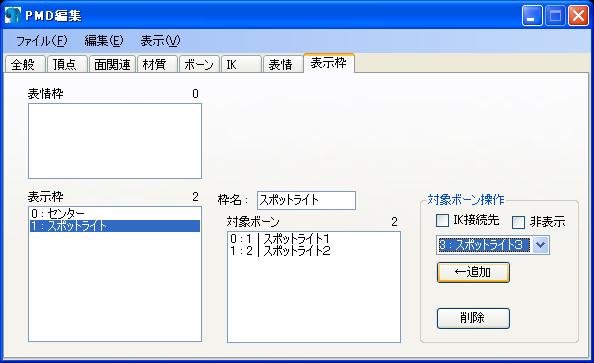 |
| PMDEditor:登録ボーンの確認 | PMDEditor:表示枠の追加 |
- (5) PMDデータとして保存(一時的)
作成したダミーボーンをPMDデータとして保存します。
この状態でMMDに取り込んで使用することも可能です。
ただし、この状態では (1) で取り込んだアクセサリの頂点・面など情報が含まれています。ダミーボーン化するにあたり、これらの情報は不要となりますので、次にボーン構造のみ取り出して「アクセサリ用ダミーボーン」に仕上げます。
- (6) 強制取り込みによるボーン・表示枠の取り出し
(5)で一旦作成したPMDファイルから、ボーン構造のみ取り出します。
この手順を行うことで、汎用性の高いアクセサリ用ダミーボーンに仕上げることが出来ます。
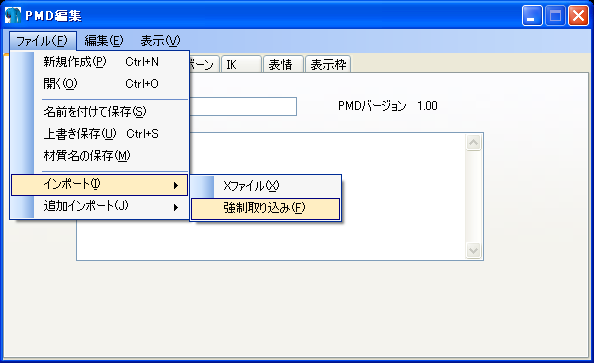 |
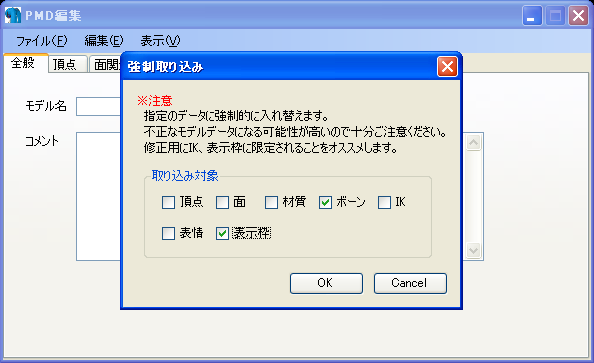 |
| PMDEditor:インポート>強制取り込み | PMDEditor:ボーン・表示枠の指定 |
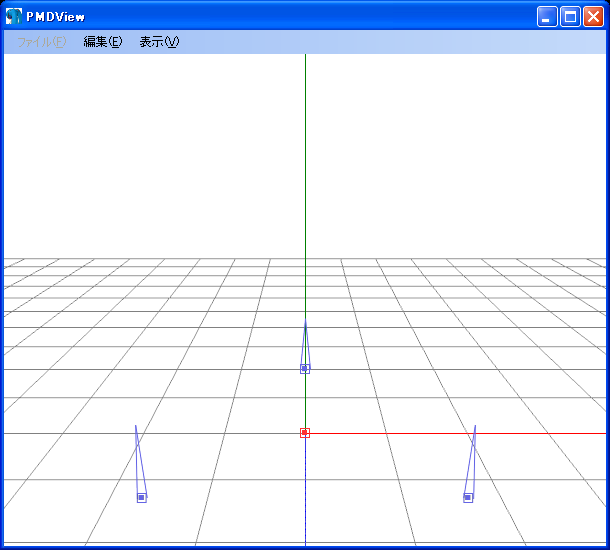 |
| PMDView:取り込み状態の確認 |
- 取り込みオプションには「ボーン」と「表示枠」を指定してください。それ以外は不要です。
- (7) PMDデータとして保存
作成したダミーボーンをPMDデータとして保存します。
「アクセサリ用ダミーボーン」はこの状態で完成です。MMDに取り込み、動作を確認します。
MMDによる動作確認と使用の例
- (8) MikuMikuDanceによる動作確認
PMDファイルとして保存した後、MikuMikuDanceに取り込んで確認します。
ダミーボーンの場合、表示されるモデルの情報を持ちませんので、アクセサリを呼び出し、作成したボーンを指定して位置を確認してください。正しい位置に表示され、操作可能な状態(フレーム欄の表示も含め)であることを確認してください。もし、位置がズレている場合は、(5) のPMDデータで再び調整を行ってください。
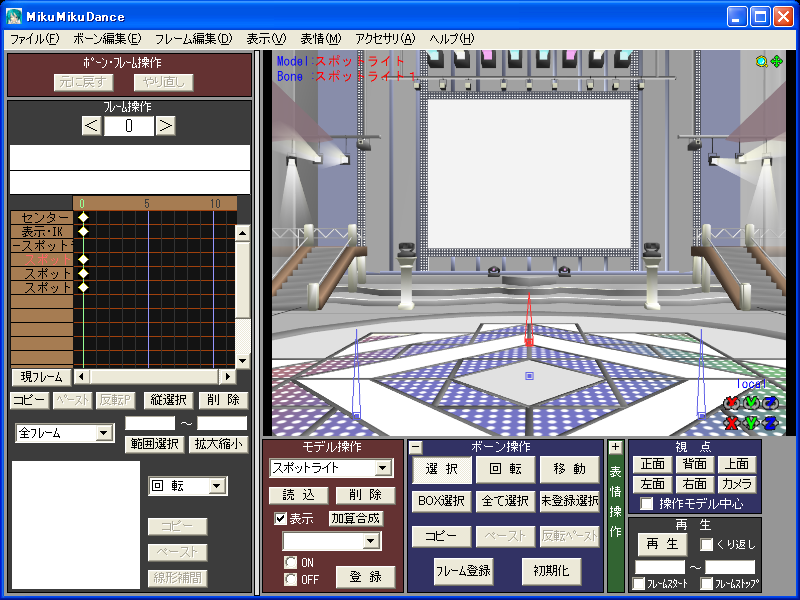 |
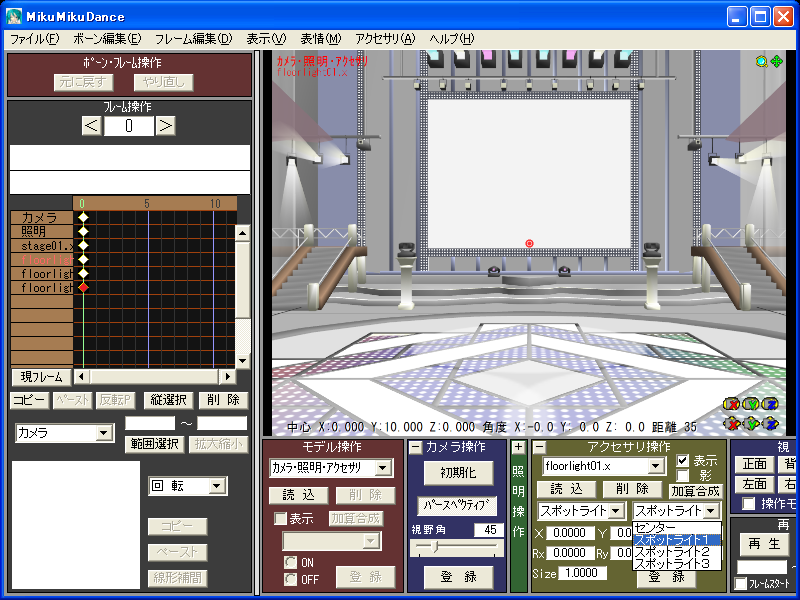 |
| MMD上での動作確認 | アクセサリ設定後 |
- (9) アクセサリ用ダミーボーンの使用例
ダミーボーンとして独立しているため、他のPMDモデルと同様に「センターボーン」を利用して、様々な演出を行うことが出来ます。下記例の場合は、
- 中心にダミーボーン(3つ)を寄せる
- 最終地点でそれぞれ「初期化」を押し、広がった状態にする
- 途中でセンターを回転させ、スポットライトを全体的に回す
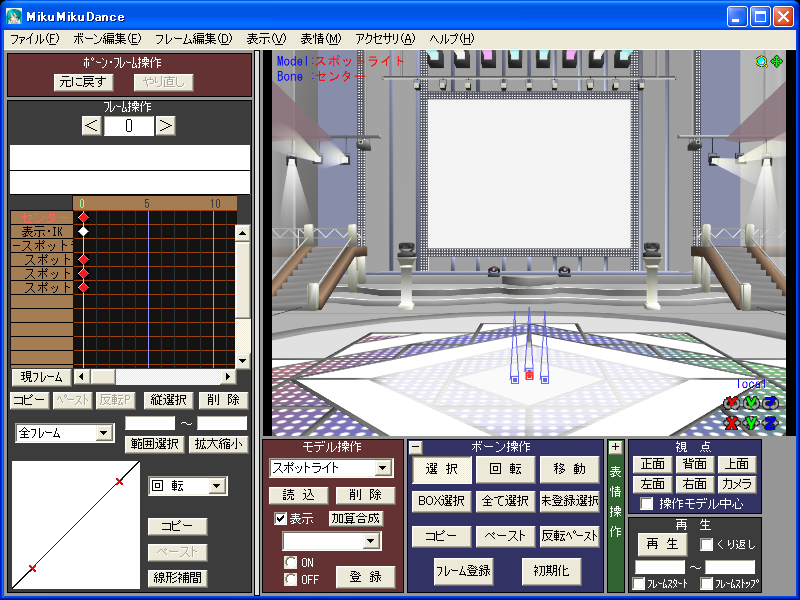 |
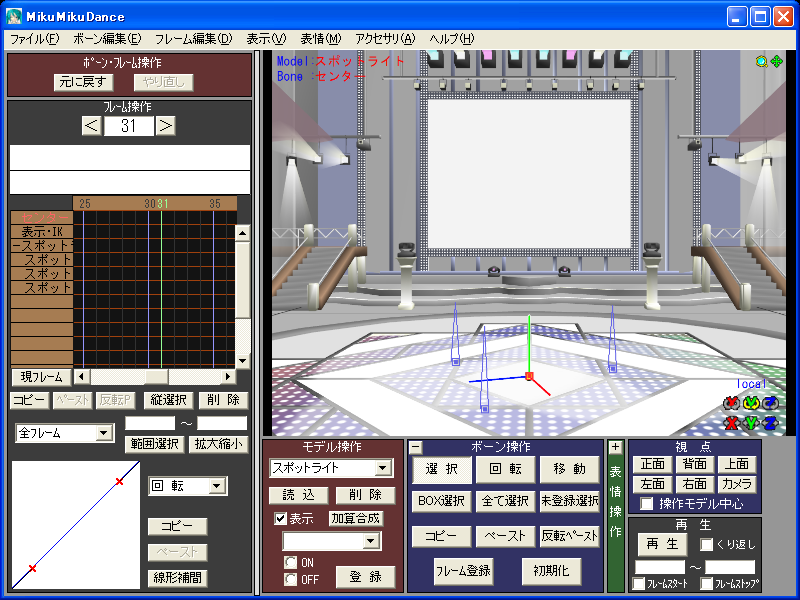 |
 |
| スポットライト位置変更 | センター回転 | スポットライトの使用例 |
おまけ
※ 後で追加します。
関連情報(参考情報)
関連動画(参考情報)
| &nicovide(sm6628135){340,160} |
PMDエディタの使い方(TOP) / アクセサリ用ダミーボーンの作成
 モデルデータ
モデルデータ


